CAD如何畫(huà)三維的圓角長(zhǎng)方體
畫(huà)二維的圓角長(zhǎng)方形比較簡(jiǎn)單,能輕易學(xué)會(huì),那如果我們要畫(huà)一個(gè)三維的圓角三角形呢?其實(shí)也不難,下面就來(lái)介紹三維的圓角長(zhǎng)方體要怎么繪畫(huà)。
1. 首先,我們要視圖修改為三維視圖:在軟件上方的找到并點(diǎn)擊【視圖】,然后將鼠標(biāo)移到【三維視圖】,選擇“西南等軸測(cè)”“東南等軸測(cè)”這些三維視圖,這里我們選擇西南等軸測(cè)。
2. 接著我們先畫(huà)一個(gè)長(zhǎng)方體,在軟件上方的【繪圖】里面找到【實(shí)體】,點(diǎn)擊里面的【長(zhǎng)方體】。
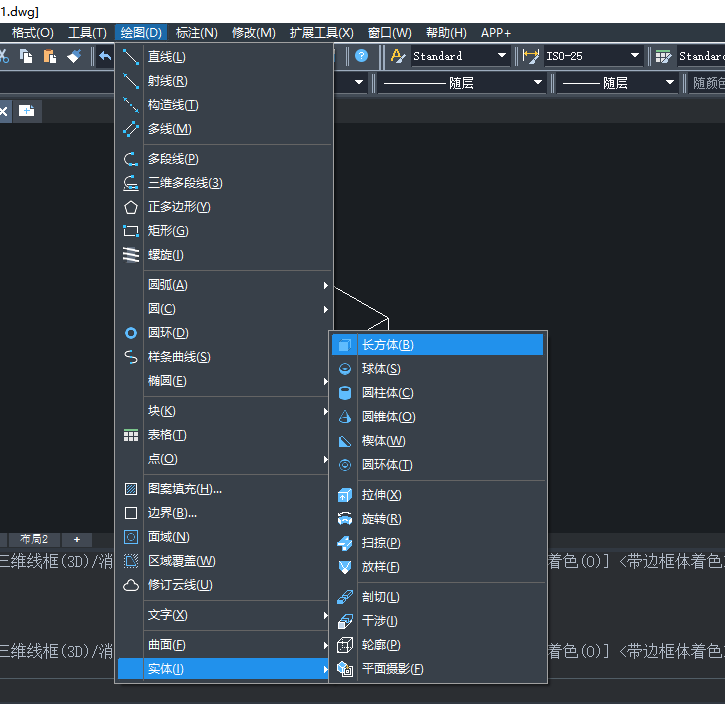
3. 如果想要畫(huà)一個(gè)有顏色的實(shí)體,我們可以進(jìn)行著色操作,在軟件上方的【視圖】里找到【著色】在里面選擇著色情況,這里我們選擇【帶邊框體著色】,這樣一個(gè)長(zhǎng)方體就繪制完成啦。

4. 我們對(duì)長(zhǎng)方體進(jìn)修剪,啟用圓角命令,在繪畫(huà)區(qū)右側(cè)的工具欄里就可以啟用啦。然后選擇我們要進(jìn)行圓角操作的對(duì)象,接著按照命令區(qū)的提示,選擇要不要修剪,這里我們是選擇修剪,接著輸入圓角的半徑大小,再選中我們要進(jìn)行操作的對(duì)象,然后按回車(chē)鍵確認(rèn)就完成啦,這樣一個(gè)三維的圓角長(zhǎng)方體就繪制完成了。
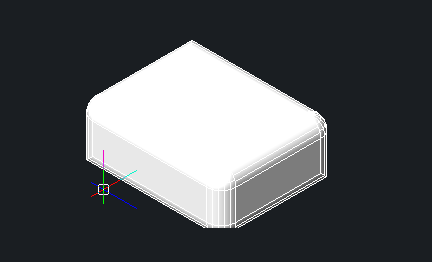
總結(jié):其實(shí)操作起來(lái)的步驟和畫(huà)二維的圓角長(zhǎng)方形是差不多的,我們要修改一下視圖,會(huì)方便我們繪制。學(xué)會(huì)畫(huà)三維的圓角長(zhǎng)方體,以后要畫(huà)三維的圓角長(zhǎng)方體,正方體這類(lèi)圖形也就可以舉一反三進(jìn)行繪制啦。
推薦閱讀:CAD軟件
推薦閱讀:中望峰會(huì)
·中望CAx一體化技術(shù)研討會(huì):助力四川工業(yè),加速數(shù)字化轉(zhuǎn)型2024-09-20
·中望與江蘇省院達(dá)成戰(zhàn)略合作:以國(guó)產(chǎn)化方案助力建筑設(shè)計(jì)行業(yè)數(shù)字化升級(jí)2024-09-20
·中望在寧波舉辦CAx一體化技術(shù)研討會(huì),助推浙江工業(yè)可持續(xù)創(chuàng)新2024-08-23
·聚焦區(qū)域發(fā)展獨(dú)特性,中望CAx一體化技術(shù)為貴州智能制造提供新動(dòng)力2024-08-23
·ZWorld2024中望全球生態(tài)大會(huì)即將啟幕,誠(chéng)邀您共襄盛舉2024-08-21
·定檔6.27!中望2024年度產(chǎn)品發(fā)布會(huì)將在廣州舉行,誠(chéng)邀預(yù)約觀看直播2024-06-17
·中望軟件“出海”20年:代表中國(guó)工軟征戰(zhàn)世界2024-04-30
·玩趣3D:如何應(yīng)用中望3D,快速設(shè)計(jì)基站天線(xiàn)傳動(dòng)螺桿?2022-02-10
·趣玩3D:使用中望3D設(shè)計(jì)車(chē)頂帳篷,為戶(hù)外休閑增添新裝備2021-11-25
·現(xiàn)代與歷史的碰撞:阿根廷學(xué)生應(yīng)用中望3D,技術(shù)重現(xiàn)達(dá)·芬奇“飛碟”坦克原型2021-09-26
·我的珠寶人生:西班牙設(shè)計(jì)師用中望3D設(shè)計(jì)華美珠寶2021-09-26
·9個(gè)小妙招,切換至中望CAD竟可以如此順暢快速 2021-09-06
·原來(lái)插頭是這樣設(shè)計(jì)的,看完你學(xué)會(huì)了嗎?2021-09-06
·玩趣3D:如何巧用中望3D 2022新功能,設(shè)計(jì)專(zhuān)屬相機(jī)?2021-08-10
·如何使用中望3D 2022的CAM方案加工塑膠模具2021-06-24
·CAD中的圖層如何設(shè)置為可打印呢?2023-07-10
·cad受約束的動(dòng)態(tài)觀察2016-10-11
·CAD的三維鏡像操作2021-10-20
·在CAD中如何設(shè)置按中鍵顯示捕捉關(guān)鍵點(diǎn)的菜單?2024-03-05
·CAD如何不顯示圖紙中的標(biāo)準(zhǔn)件基點(diǎn)符號(hào)?2024-07-18
·CAD設(shè)置不打印圖層的方法2024-07-30
·CAD怎么畫(huà)一個(gè)好看的吊鉤2018-12-07
·有關(guān)CAD坐標(biāo)原點(diǎn)與基點(diǎn)的三個(gè)問(wèn)題2021-06-03














